Come risolvere la connessione Internet lenta su iOS 11/12?
"Dopo l'aggiornamento a iOS 12 o iOS 11 sul mio 6s il servizio LTE è diventato decisamente lento. Il mio Wi-Fi domestico è leggermente migliore, ma anche più lento dopo l'aggiornamento. Qualcuno ha qualche suggerimento? Grazie."
L'aggiornamento di iPhone / iPad / iPod a iOS 11 potrebbe abilitaregoderti le nuove funzionalità di questo nuovissimo sistema Apple, potrebbe anche darti molti problemi poiché è segnalato per avere alcuni bug e causare vari problemi da molti utenti. Alcuni sostengono addirittura che la rete Internet diventi estremamente lenta dopo l'aggiornamento di iOS 12/11 quando utilizzano Safari, Facebook e altre app mobili, il che ha in gran parte rovinato la loro esperienza di utilizzo di iPhone / iPad / iPod. Se stai cercando online soluzioni facili per correggere il ritardo della connessione Internet e migliorare la connessione Internet su iOS 11 (iOS 12), questo articolo ti fornisce tutte le possibili soluzioni.
Perché la connessione Internet del tuo iPhone / iPad / iPod è lenta?
- 1. La cache di Internet è piena;
- 2. congestione della rete;
- 3. Troppe app aperte in background;
- 4. La memoria del dispositivo è minima;
- 5. La rete Wi-Fi è lenta;
- 6. Scarso segnale;
- 7. Bug di iOS 11.
Come riparare una connessione Internet scadente su iOS 11/12?
Modi comuni per riparare Internet lentamente su iOS 11/12
- 1. Riavvia iDeivces. Tieni premuto il pulsante Sospensione / Riattivazione per alcuni secondi, fai scorrere la barra per spegnere il dispositivo. Quindi tieni premuto di nuovo il pulsante Sospensione / Riattivazione e rilascialo quando vedi apparire il logo Apple.
- 2. Disattiva il Wi-Fi debole. A volte la connessione Internet lenta è causata da un segnale Wi-Fi scadente. Assicurati che il tuo dispositivo sia disconnesso da questo tipo di Wi-Fi.
- 3. Pulisci la cache su iPhone / iPad / iPod. Vai su Impostazioni >> Generale >> Archiviazione iPhone, scegli un'app in cui è presente troppa cache ma che usi raramente e seleziona "Scarica app". Ciò eliminerà la cache e libererà spazio per i tuoi dispositivi iDevice, ma non cancellerà i dati e le impostazioni dell'app.
- 4. Pulisci i file spazzatura e temporanei sul tuo iPhone / iPad / iPod usando Tenorshare iCareFone Cleaner. Questo strumento di pulizia iOS ti consente di ripulire i file inutili sul tuo iPhone, iPad o iPod con un clic. Collega il tuo dispositivo allo strumento, scegli Avvia per avviare la scansione dei file. Al termine della scansione, è possibile scegliere quale tipo di file si desidera eliminare definitivamente.

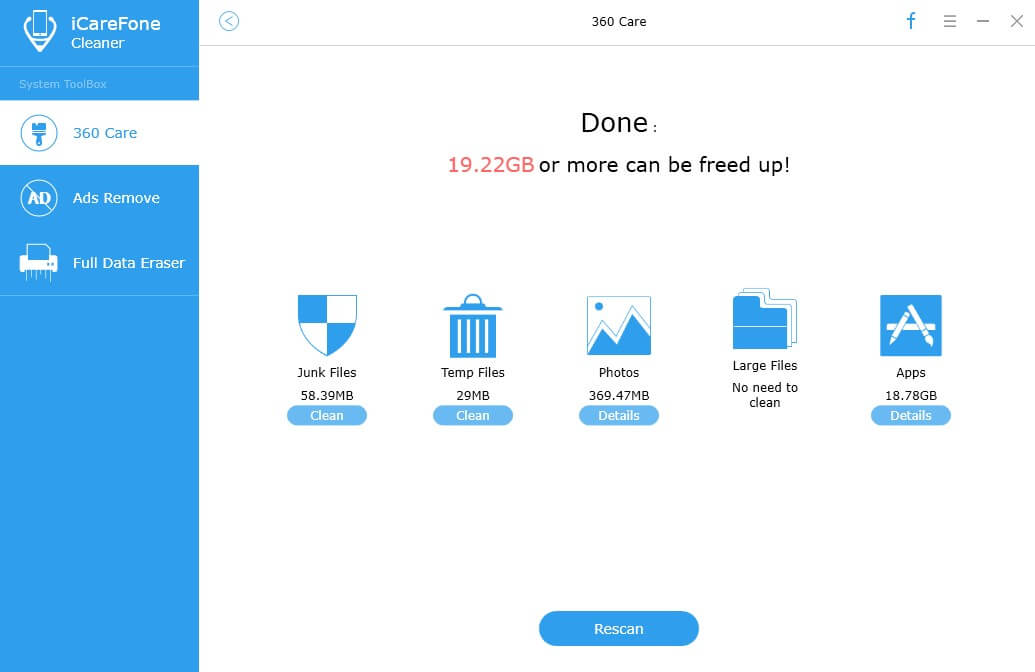
Correzione della rete debole su iOS 12/11 con Tenorshare ReiBoot
Quando le correzioni di cui sopra non rendono il tuo ritardoInternet più veloce su iOS 12 e 11, ti consiglio di riparare il sistema iOS utilizzando il miglior software ReiBoot per il ripristino del sistema iPhone. Reinstalla il sistema iOS 11 sul tuo dispositivo senza perdita di dati e quindi può essere utile per correggere la connessione Internet lenta su iPhone / iPad.
Passaggio 1: collega il dispositivo al software. Scegli "Correggi tutto iOS bloccato", quindi "Correggi ora".

Passaggio 2: Scegli "Download" e Tenorshare ReiBoot scaricherà il firmware iOS corrispondente per te. In alternativa, è possibile selezionare il firmware già esistente nel computer facendo clic su "Seleziona".

Passaggio 3: Dopo aver completato il download, scegli "Avvia riparazione" per ripristinare iOS 11 sul tuo dispositivo. Dopo alcuni minuti, i tuoi dispositivi iDevices verranno riparati correttamente.

Sommario
La prossima volta che ti imbatti in Internet lentamente dopo iOSaggiornare, provare i metodi sopra descritti per capire le cose, in particolare Tenorshare ReiBoot, che molto probabilmente renderà più veloce la velocità di Internet su iPhone e iPad. E non è necessario eseguire il backup dei dati poiché manterrà sani e salvi i file sul dispositivo durante e dopo la riparazione del sistema. Se si verificano ancora problemi con Internet dopo aver provato i metodi precedenti, è possibile provare a eseguire il downgrade di iOS 12 a iOS 11 o da iOS 11 a iOS 10 per risolvere questo problema.







![[Problema risolto] iPhone 7 in ritardo e blocco](/images/iphone7-tips/issue-solved-iphone-7-lagging-and-freezing.jpg)

